
时间:2021-08-09 17:04:45 来源:www.win10xitong.com 作者:win10
可能由于病毒或者木马程序,有一位用户今天来告诉小编说Win10系统开启定位功能方法的情况和,推测还会有一些网友也会遇到同样的问题,如果你也因为这个Win10系统开启定位功能方法的问题而困扰,小编先给大伙说说简单的措施:1、按Win+R键,打开运行,输入services.msc,点击确定;2、在打开的服务窗口中,在右侧找到并双击打开Geolocation service就行了。下面我们就一步一步的来说下Win10系统开启定位功能方法的详细解决举措。
今日小编推荐系统下载:雨林木风Win10专业版
方法如下:
1.按Win R键打开操作,进入services.msc,点击ok;
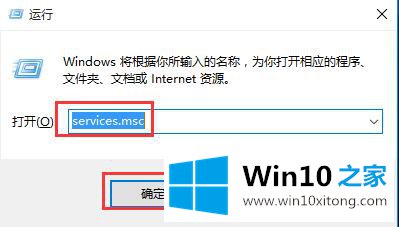
2.在打开的服务窗口中,找到并双击右侧打开地理定位服务;
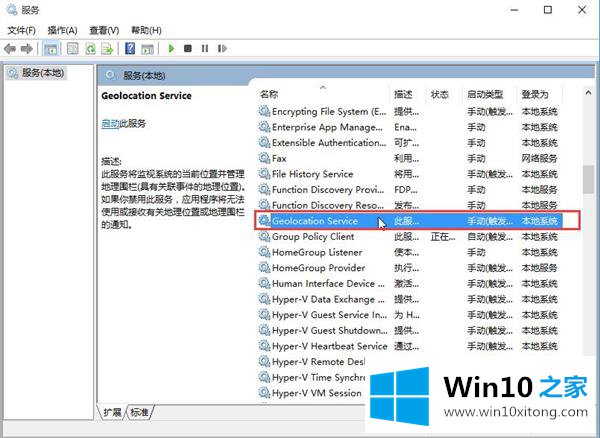
3.将启动类型更改为“手动”,然后单击“确定”。
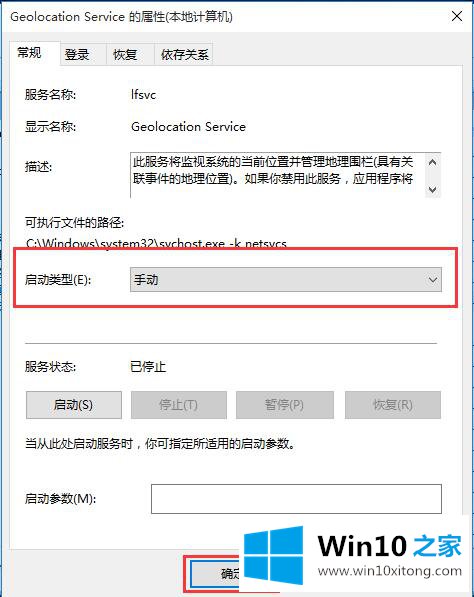
4.返回服务窗口,右键单击地理定位服务并选择“启动”。
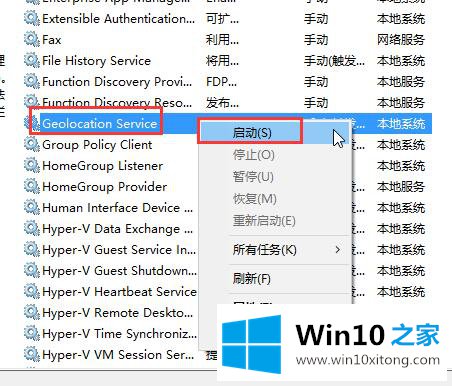
5.设置后,可以打开定位功能。
以上是Win10系统无法开启定位功能的解决方案。如果遇到这样的问题,可以参照上述方法解决。
以上内容就是今天的全部教程了,Win10系统开启定位功能方法的详细解决举措就给大家说到这里了。要是顺利的帮助你把这个Win10系统开启定位功能方法的问题处理好了,希望你继续支持本站,如果有什么意见,可以给小编留言,谢谢大家。